Wie kann man SSH in Windows 10?
Wenn Sie ein Windows -Benutzer sind, der das SSH -Protokoll (Secure Shell) nutzen möchte, ist dieses Tutorial für Sie. In diesem Artikel erfahren Sie, wie SSH in Windows 10, die sicherere und bequemere Alternative zum Remote -Desktop -Protokoll (RDP),. Wir werden Sie Schritt für Schritt durch den Prozess führen, damit Sie die Leistung von SSH für Ihren Windows 10-PC voll ausnutzen können. Mit diesem Wissen können Sie von jedem anderen Computer oder Gerät schnell und einfach eine Verbindung zu Ihrem Windows 10 -Computer herstellen. Also fangen wir an!
SSH in Windows 10: Um SSH in Windows 10 zu finden, müssen Sie einen SSH -Client installieren lassen. Es gibt viele kostenlose SSH -Kunden, wie Putty, Mobaxterm und Bitvise SSH -Kunden. In Windows 10 müssen Sie einen SSH -Server installieren lassen. Sie können einen SSH -Server unter Windows 10 wie OpenSSH installieren, indem Sie das Windows 10 OpenSSH -Serverpaket herunterladen. Sobald Sie den SSH -Server installiert haben, können Sie eine SSH -Sitzung mit Ihrem SSH -Client und einer Verbindung zu Ihrem Windows 10 -Gerät über die IP -Adresse öffnen.
- Laden Sie einen SSH -Client wie Putty, Mobaxterm oder Bitvise SSH -Client herunter und installieren Sie sie.
- Laden Sie einen SSH -Server unter Windows 10 herunter und installieren Sie es, z. B. OpenSSH.
- Starten Sie Ihren SSH -Client und stellen Sie mit der IP -Adresse eine Verbindung zu Ihrem Windows 10 -Gerät her.
- Sie sollten jetzt über SSH mit Ihrem Windows 10 -Gerät verbunden sein.
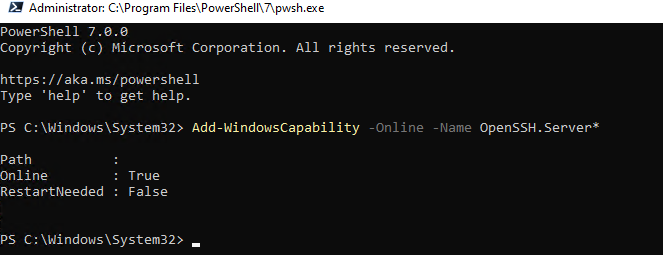
Was ist SSH?
SSH steht für Secure Shell, ein Protokoll, mit dem Sie sich über ein Netzwerk sicher an einen anderen Computer verbinden können. Es ist eine sichere Alternative zu dem häufiger verwendeten Telnet -Protokoll, das nicht sicher ist. Mit SSH können Sie Computer aus der Ferne auf Computer zugreifen, Dateien übertragen und Befehle auf Remote -Systemen ausführen.
SSH wird üblicherweise verwendet, um Server und andere Computersysteme aus der Ferne zuzugreifen, kann aber auch zum sicheren Zugriff auf Windows 10 -Computer verwendet werden. In diesem Artikel werden wir uns mit SSH in Windows 10 Computern befassen.
Installieren von OpenSSH unter Windows 10
Bevor Sie SSH in Windows 10 -Computer können, müssen Sie das OpenSSH -Serverpaket auf dem Windows 10 -System installieren. Dies ist eine kostenlose und Open-Source-Implementierung des SSH-Protokolls, das in Windows 10 enthalten ist.
Um OpenSSH unter Windows 10 zu installieren, öffnen Sie die Einstellungs -App und gehen Sie zu Apps> Apps & Funktionen> Optionale Funktionen verwalten. Klicken Sie auf die Schaltfläche Feature hinzufügen, suchen Sie dann nach "OpenSSH -Server" und wählen Sie diese aus. Klicken Sie schließlich auf die Schaltfläche Installation, um das OpenSSH -Serverpaket zu installieren.
Starten des OpenSSH -Servers
Sobald der OpenSSH -Server installiert wurde, müssen Sie den SSHD -Dienst starten. Dies ist der Dienst, mit dem andere Computer über SSH eine Verbindung zu Ihrem Windows 10 -Computer herstellen können.
Um den SSHD -Dienst zu starten, öffnen Sie ein Eingabeaufforderungfenster und geben Sie den folgenden Befehl ein:
NET START SSHD
Dadurch wird der SSHD -Dienst gestartet und für Remote -Verbindungen verfügbar.
Konfigurieren von OpenSSH
Bevor Sie über SSH eine Verbindung zum Windows 10 -Computer herstellen können, müssen Sie den OpenSSH -Server nach Ihren Wünschen konfigurieren. Dies beinhaltet das Einstellen des Ports, den der Server anhört, die Authentifizierungsmethode und andere Einstellungen.
Um OpenSSH zu konfigurieren, müssen Sie die sshd_config -Datei bearbeiten, die sich im Ordner c: \ Programme \ OpenSSH befindet. Sie können diese Datei mit einem Texteditor bearbeiten, z. B. Notepad.
Verbindung zu Windows 10 über SSH herstellen
Nachdem der OpenSSH -Server installiert und konfiguriert ist, können Sie über SSH eine Verbindung zum Windows 10 -Computer herstellen. Dazu benötigen Sie einen SSH -Client wie Putty oder den Windows 10 OpenSSH -Client.
Sobald Sie einen SSH -Client installiert haben, können Sie eine Verbindung zum Windows 10 -Computer herstellen, indem Sie die IP -Adresse oder den Hostnamen des Computers in den SSH -Client eingeben, zusammen mit der Portnummer, die der OpenSSH -Server hört.
Verwenden Sie Putty zum Verbinden
Wenn Sie Putty verwenden, um eine Verbindung zum Windows 10 -Computer herzustellen, müssen Sie die Verbindungseinstellungen konfigurieren, bevor Sie eine Verbindung herstellen können. Öffnen Sie dazu Putty und geben Sie dann die IP -Adresse oder den Hostnamen des Computers in das Feld Hostname (oder IP -Adresse) ein. Wählen Sie dann das SSH -Protokoll im Protokollfeld aus und geben Sie die Portnummer im Feld Port ein.
Sobald Sie die Verbindungseinstellungen konfiguriert haben, klicken Sie auf die Schaltfläche Öffnen, um eine Verbindung herzustellen. Sie werden dann aufgefordert, den Benutzernamen und das Kennwort des Benutzers einzugeben, in dem Sie eine Verbindung herstellen möchten.
Verwenden des Windows 10 OpenSSH -Clients
Wenn Sie den Windows 10 OpenSSH -Client verwenden, um eine Verbindung zum Windows 10 -Computer herzustellen, müssen Sie ein Eingabeaufforderungfenster öffnen und den folgenden Befehl eingeben:
ssh userername@hostname -p portnumber
Ersetzen Sie den Benutzernamen durch den Benutzernamen des Benutzers, den Sie als Hostname durch die IP -Adresse oder den Hostnamen des Computers herstellen möchten, und Portnumber mit der Portnummer, die der OpenSSH -Server hört.
Sobald Sie den Befehl eingegeben haben, werden Sie aufgefordert, das Kennwort des Benutzers einzugeben. Sobald Sie das Passwort eingegeben haben, werden Sie über SSH mit dem Windows 10 -Computer verbunden.
Verwandte FAQ
Was ist SSH?
SSH steht für Secure Shell und es handelt sich um ein Netzwerkprotokoll, das zur sicheren Verbindung zu Remote -Systemen über einem ungesicherten Netzwerk verwendet wird. SSH bietet einen sicheren Kanal über einem ungesicherten Netzwerk, in dem Netzwerkdienste sicher zugegriffen werden können. Es wird häufig für den Fernzugriff auf Server und andere Systeme über das Internet verwendet.
Was ist der Zweck von SSH?
SSH wird verwendet, um über ein ungesichertes Netzwerk sicher auf Remote -Systeme zuzugreifen. SSH bietet einen sicheren Kanal über einem ungesicherten Netzwerk, in dem Netzwerkdienste sicher zugegriffen werden können. SSH wird üblicherweise verwendet, um Remote -Systeme zu verwalten, Dateien zu übertragen und Befehle auf Remote -Systemen auszuführen. Zusätzlich kann SSH verwendet werden, um andere Protokolle wie FTP und Telnet sicher zu tunneln.
Wie kann man SSH in Windows 10?
SSH kann verwendet werden, um Windows 10 -Maschinen mit dem Windows -Subsystem für Linux (WSL) zuzugreifen. Installieren Sie zuerst die WSL auf Ihrem Windows 10 -Computer. Öffnen Sie nach der Installation das Befehlszeilen -Tool und geben Sie den Befehl „Bash“ ein, um die WSL zu starten. Sie können dann den Befehl "ssh ustName@hostname" verwenden, um eine Verbindung zum Remote -Computer herzustellen. Sie werden für das Kennwort des Benutzers aufgefordert und dann mit dem Remote -Computer verbunden.
Was sind die Vorteile von SSH?
Der Hauptvorteil von SSH besteht darin, dass es eine sichere Verbindung über ein ungesicherter Netzwerk bietet. SSH bietet außerdem eine Reihe zusätzlicher Vorteile, z. Darüber hinaus kann SSH verwendet werden, um herkömmliche Firewall -Regeln zu umgehen, sodass Benutzer sicher auf Remote -Systeme zugreifen können, die ansonsten unmöglich wäre.
Was sind die Nachteile von SSH?
Der Hauptnachteil von SSH besteht darin, dass eine zusätzliche Authentifizierungsschicht erforderlich ist, die schwer zu verwalten ist. Darüber hinaus kann SSH anfällig für Angriffe von Menschen in den Mitte sein, wenn die Sicherheitsprotokolle nicht ordnungsgemäß implementiert sind. Schließlich kann SSH ressourcenintensiv sein und den Netzwerkverkehr verlangsamen.
Was sind einige Tipps zur Verwendung von SSH?
Bei der Verwendung von SSH ist es wichtig, starke Passwörter zu verwenden und sie regelmäßig zu aktualisieren. Darüber hinaus ist es wichtig, sichere Protokolle wie SSH2 zu verwenden und die Verschlüsselung nach Möglichkeit zu verwenden. Schließlich ist es wichtig, die Authentifizierung der öffentlichen Key anstelle einer Kennwortauthentifizierung zu verwenden.
Mit OpenSSH -Server können Sie eine Verbindung zu Windows 10 herstellen
Wenn Sie von überall auf der Welt sicher auf eine Windows 10 -Maschine zugreifen möchten, ist SSH der richtige Weg. Mit ein paar einfachen Schritten können Sie schnell und einfach in jede Windows 10 -Maschine einteilen. Unabhängig davon, ob Sie ein Systemadministrator oder ein Heimnutzer sind, ist SSH in Windows 10 eine großartige Möglichkeit, um fantastische Windows -Maschinen sicher zugreifen und diese verwalten.




















